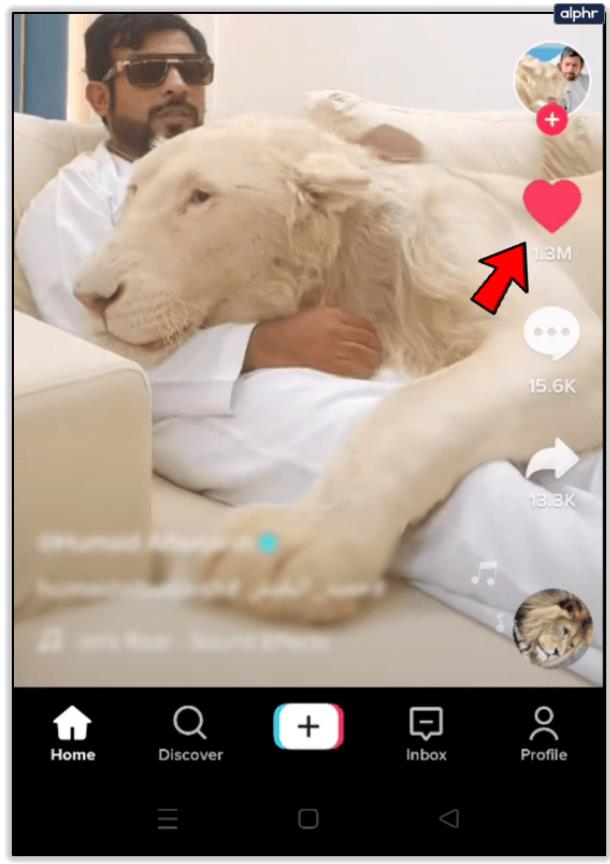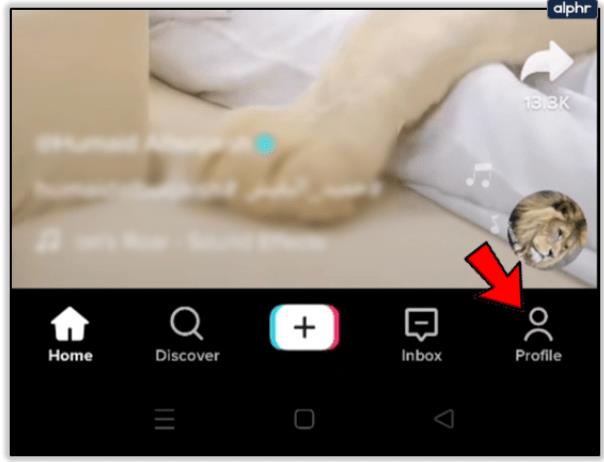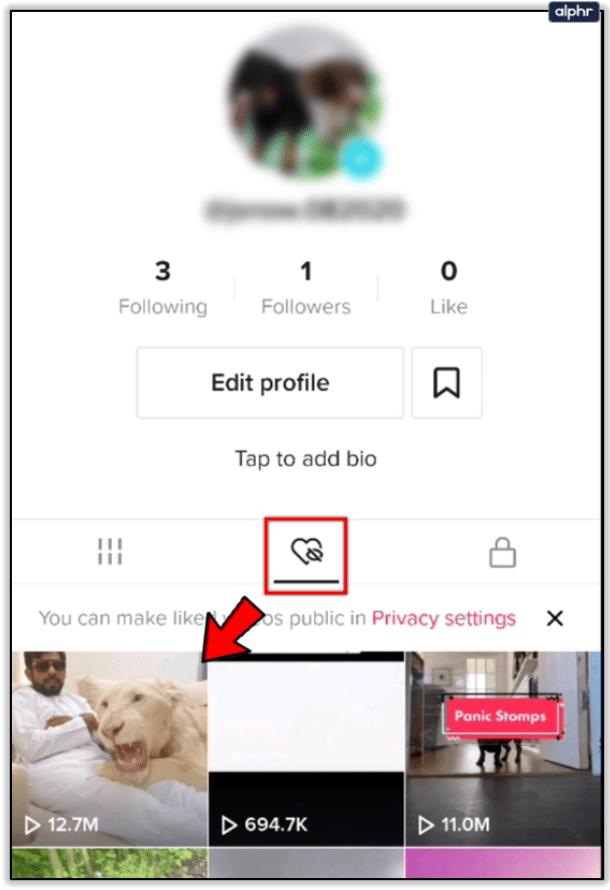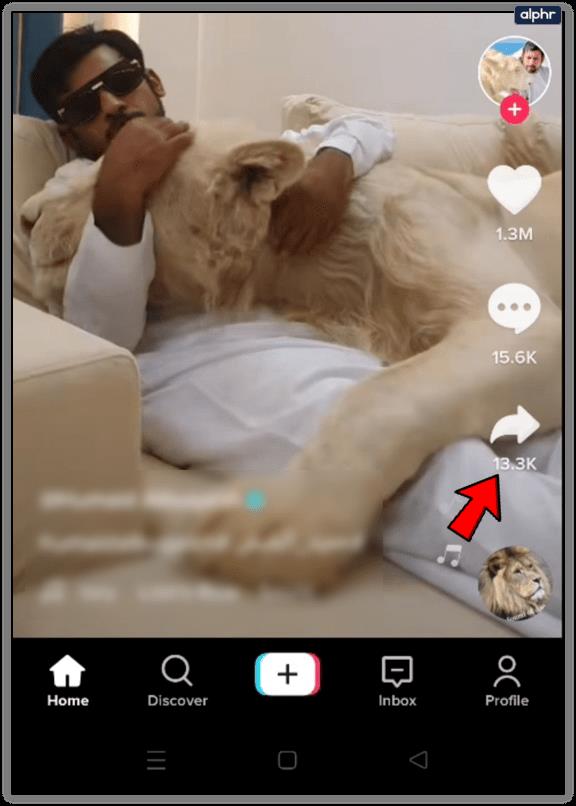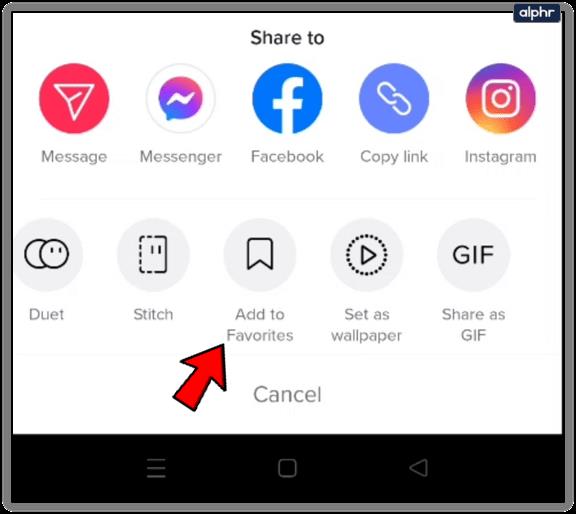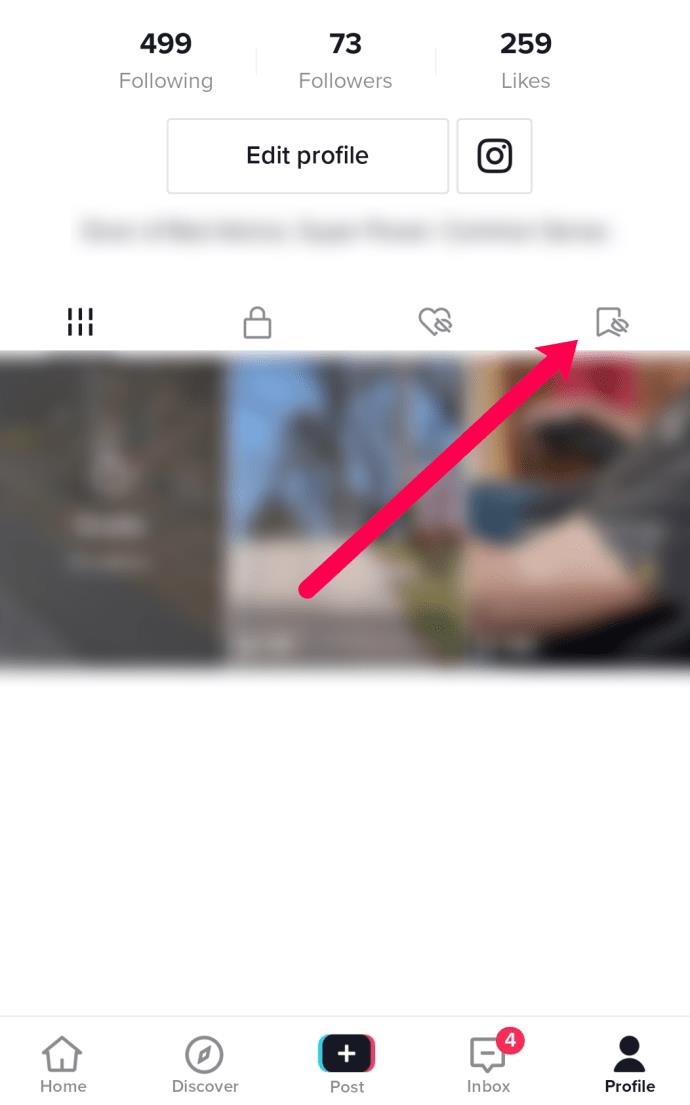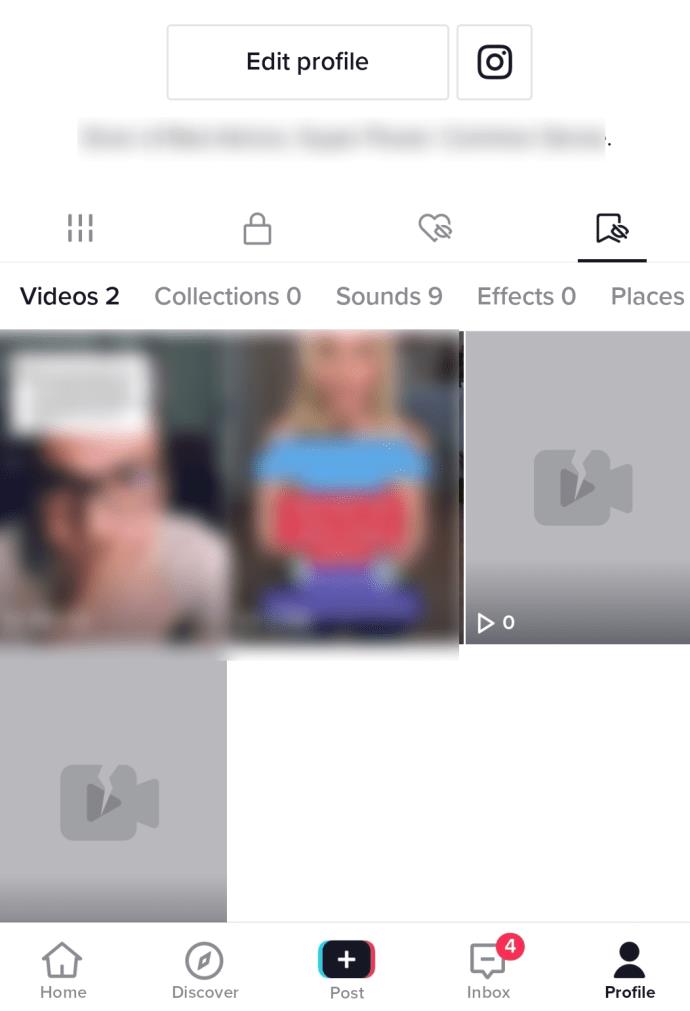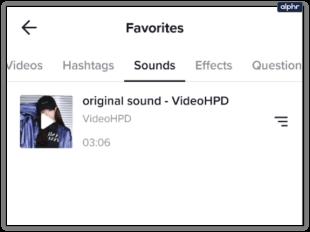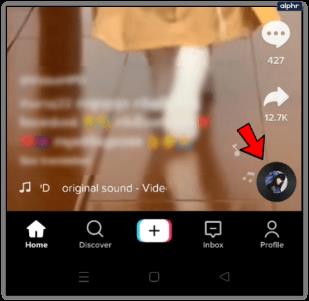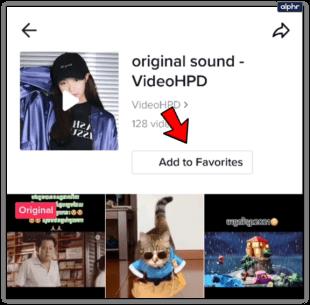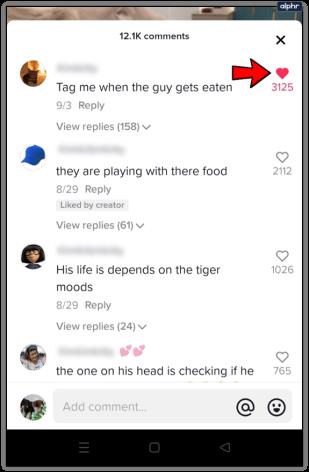TikTok ist eine beliebte Social-Media-Anwendung, mit der Sie Ihre eigenen Kurzvideos ansehen und erstellen können. Ähnlich wie bei den meisten anderen Social-Media-Plattformen können Sie die Inhalte anderer Personen mit „Gefällt mir“ markieren, um den Ersteller zu unterstützen. Sie können ihre Videos aber auch zu Ihren Favoriten hinzufügen.

In diesem Artikel erfahren Sie, wie Sie Songs und Videos zu Ihren Favoriten hinzufügen und liken. Auf diese Weise haben Sie mit nur wenigen Fingertipps immer eine Auswahl Ihrer Lieblingsmusik und Erinnerungen zur Hand.
Behalten Sie die Songs und Videos, die Ihnen gefallen
Bei so vielen YouTubern auf TikTok werden Sie bestimmt ein paar Favoriten finden. Natürlich können Sie Ihren Lieblingskünstlern jederzeit folgen, aber was können Sie tun, wenn Sie ein Video immer wieder ansehen möchten? Nun ja, es kann einem gefallen. Lesen Sie weiter, um herauszufinden, wie es funktioniert.
So liken Sie ein Video
Ein einzigartiger Aspekt von TikTok ist die Möglichkeit, die Videos, die Ihnen gefallen haben, in einem Ordner in Ihrem Profil zu finden. In diesem Abschnitt zeigen wir Ihnen, wie Sie ein Video mit „Gefällt mir“ markieren und wo Sie es finden. Es gibt zwei Möglichkeiten, ein Video zu liken:
- Jedes Video hat links ein Herzsymbol. Tippen Sie auf das Symbol und es wechselt von Weiß zu Rot. Wenn das Symbol seine Farbe ändert, haben Sie das Video erfolgreich mit „Gefällt mir“ markiert.
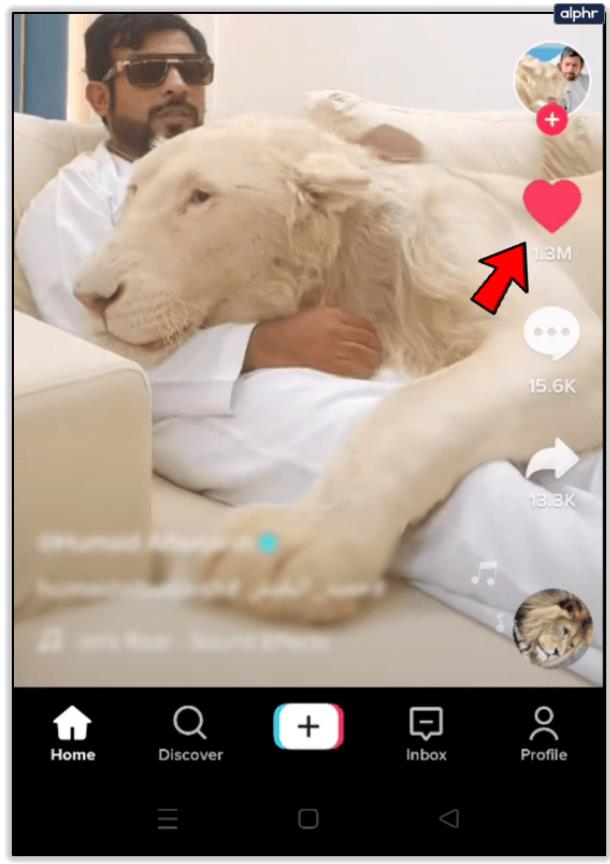
- Eine andere Möglichkeit, ein Video mit „Gefällt mir“ zu markieren, besteht darin, zweimal auf die Mitte des Bildschirms zu tippen. Dies ist am besten für die Einhandbedienung geeignet. Wie bei der oben beschriebenen Methode ändert sich die Farbe des Herzsymbols auf der rechten Seite von Weiß zu Rot.
Da Ihnen ein Video nun gefallen hat, sprechen wir darüber, wo Sie es noch einmal ansehen können.
- Tippen Sie auf das Profilsymbol in der unteren rechten Ecke.
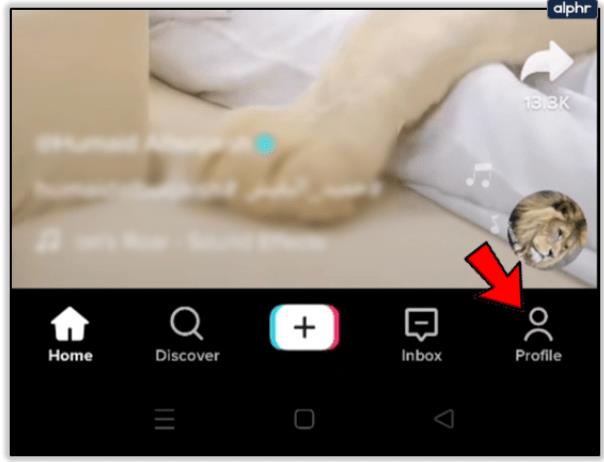
- Suchen Sie unter Profil bearbeiten nach drei Symbolen. Das in der Mitte sieht aus wie ein Herz mit einer durchgehenden Linie. Sie können erneut durch Ihre Lieblingsvideos scrollen, um das gewünschte auszuwählen.
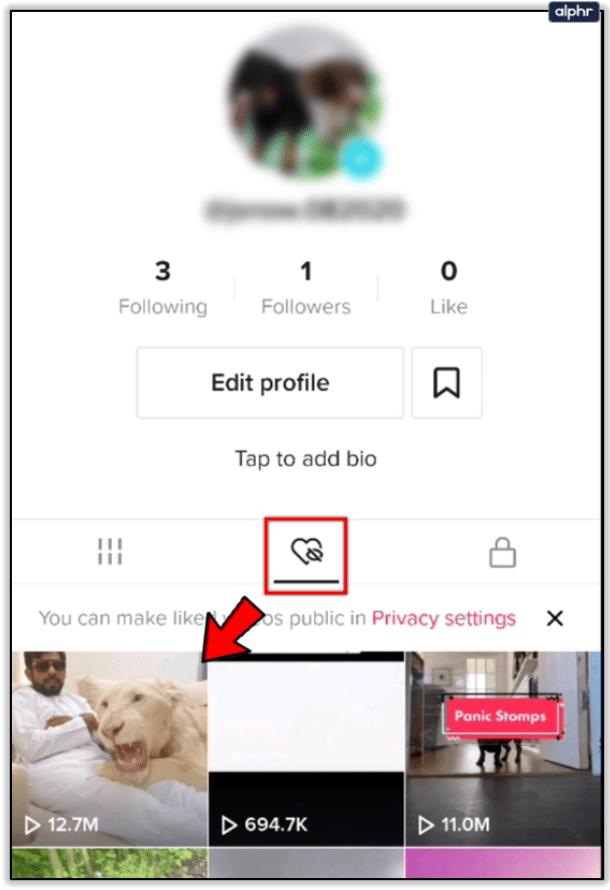
So markieren Sie ein Video als Favorit
Es gibt viele Gründe, warum Benutzer lieber ein Video zu ihren Favoriten hinzufügen als zu den Videos, die ihnen gefallen. Zum einen ist es möglicherweise einfacher, ein Lieblingsvideo zu finden, da Sie nicht so viele Videos durchsuchen müssen. Ein weiterer Grund besteht darin, dass Ihnen der Ersteller möglicherweise nicht gefällt und Sie seine Likes daher nicht erhöhen möchten. In beiden Fällen können Sie ein TikTok-Video zu Ihren Favoriten hinzufügen, indem Sie die folgenden Schritte ausführen:
- Tippen Sie rechts auf das Teilen-Symbol, während Sie das Video ansehen.
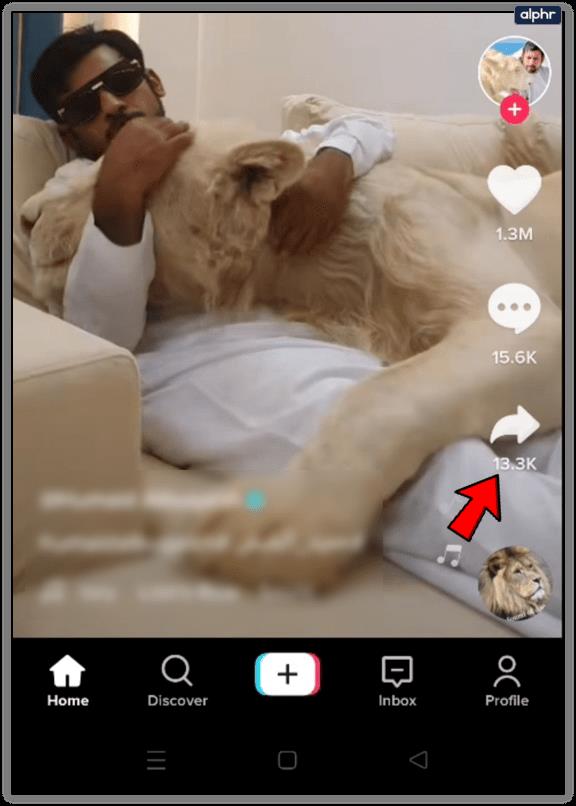
- Tippen Sie auf das Symbol „Zu Favoriten hinzufügen“ .
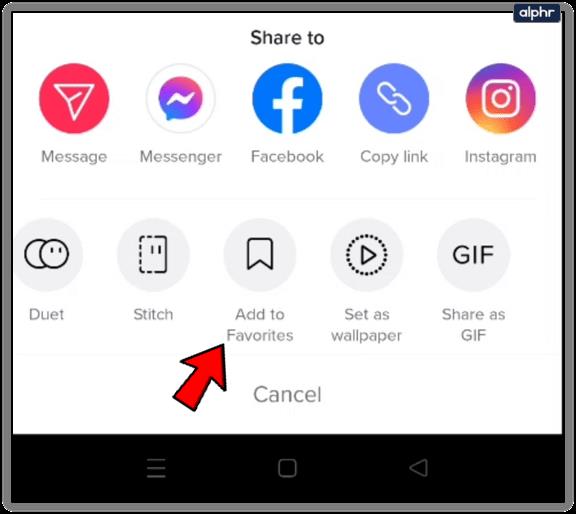
Nachdem Sie das Video zu Ihren Favoriten hinzugefügt haben, können Sie es mithilfe der folgenden Schritte wiederfinden:
- Navigieren Sie zu Ihrem Profil, indem Sie auf das Profilsymbol in der unteren rechten Ecke tippen.
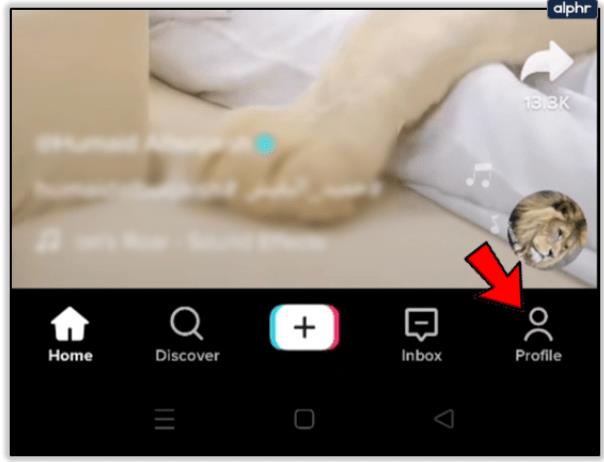
- Tippen Sie unter Profil bearbeiten auf das Favoritensymbol ganz rechts im Symbolmenü.
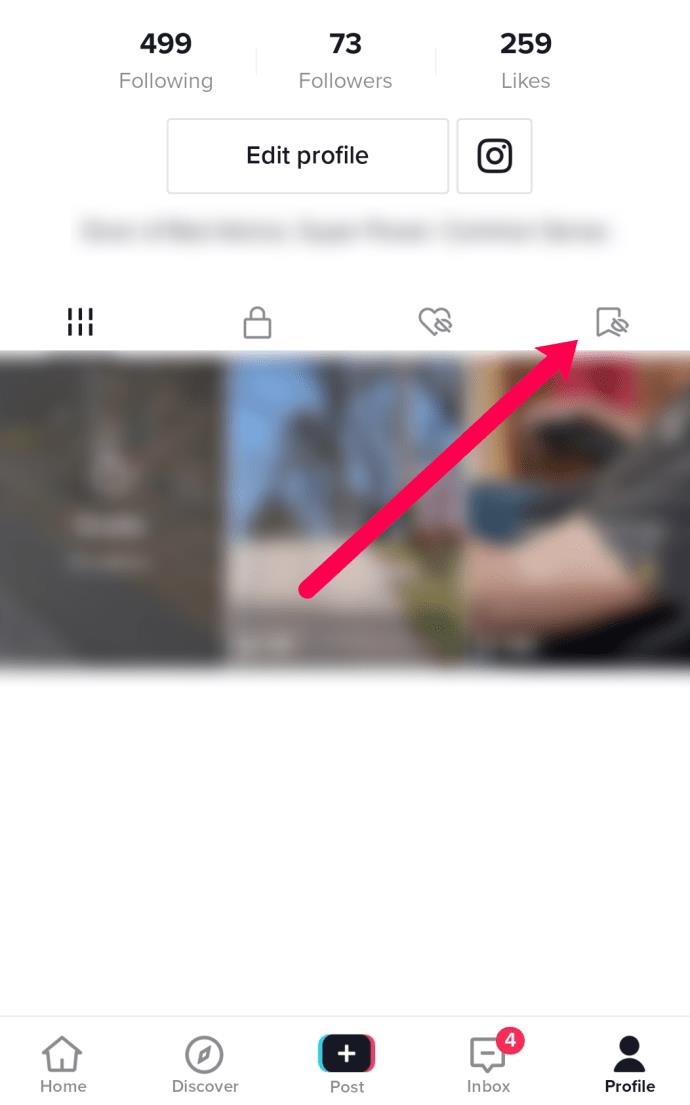
- Hier sehen Sie alle Ihre Lieblingsvideos.
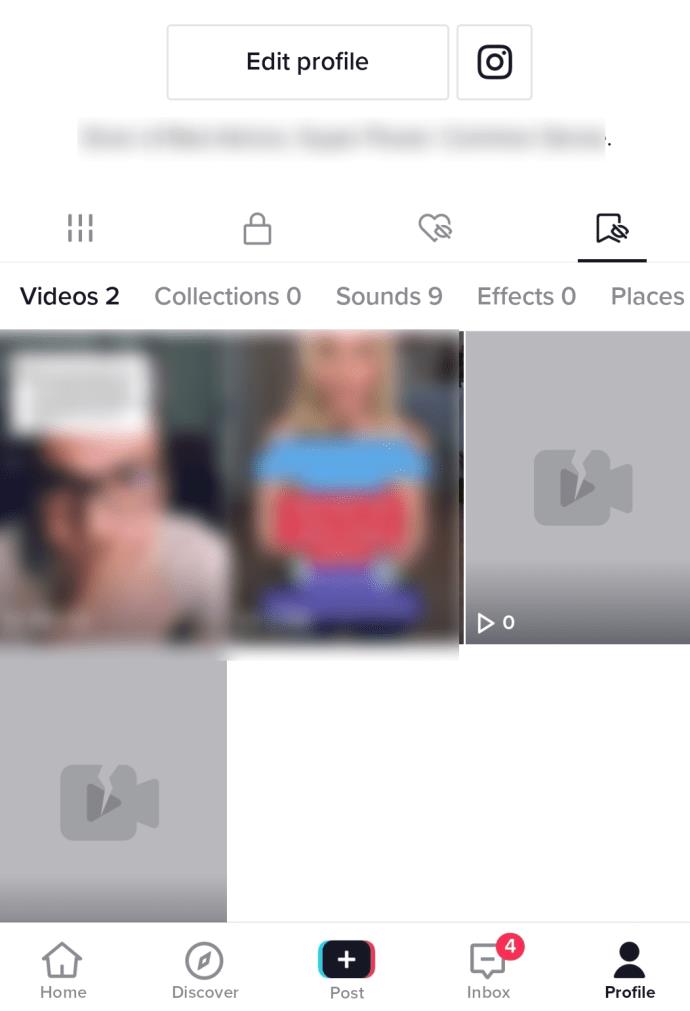
Über die kleinen Links oben auf der Seite können Sie zwischen Registerkarten navigieren, die Ihre bevorzugten Hashtags, Sounds, Effekte und natürlich Videos enthalten. Alles ist in Kategorien unterteilt, sodass Sie problemlos das gewünschte Video finden können.
Das ist alles dazu! Jetzt werden Ihre Lieblingsvideos sicher im Favoritenbereich von TikTok gespeichert.
Lieblingslieder
In den Videos anderer Leute können Sie alle möglichen Lieder hören. Manchmal hören Sie sich etwas an, das Ihnen gefällt, und wenn das passiert, können Sie es für später speichern! Das ist eine tolle kleine Funktion für Leute, die Musik lieben, denn sie ermöglicht es ihnen, neue Songs zu entdecken, die sie sonst vielleicht nicht gehört hätten.
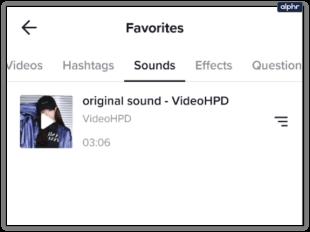
Wenn Sie auf ein Video mit einem Lied stoßen, das Sie zu Ihren Favoriten hinzufügen möchten, müssen Sie nur auf das kleine kreisförmige Symbol in der unteren rechten Ecke des Beitrags tippen, den Sie gerade ansehen. Der Name des Songs und der Interpret werden auf Ihrem Bildschirm angezeigt.
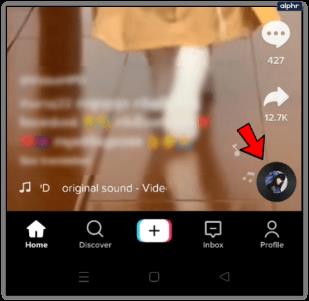
Tippen Sie einfach auf „Zu Favoriten hinzufügen“ und der Song wird im Menü „Sounds“ gespeichert. Sie können es sich jederzeit anhören und es auch in Ihren Videos verwenden, indem Sie beim Hinzufügen von Sounds auf die Registerkarte „Favoriten“ klicken.
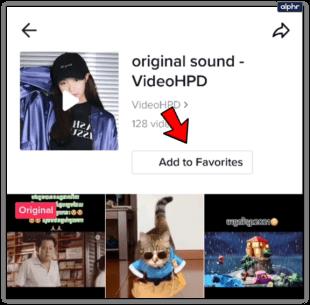
Kommentare mögen
Sie können auch Kommentare anderer Personen mit „Gefällt mir“ markieren, genau wie Sie es auf anderen Social-Media-Plattformen wie Facebook oder Instagram tun würden. Tippen Sie dazu im Video auf die Schaltfläche „Kommentare“ und dann auf das Herzsymbol neben Ihrem Lieblingskommentar. Auch hier ändert sich die Farbe des Herzens von Grau zu Rot und die Anzahl der Likes erhöht sich.
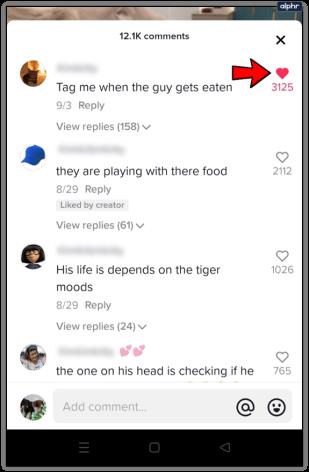
Teilen Sie Ihre Lieblingsvideos auf anderen Social-Media-Plattformen
TikTok ist die App der Wahl zum Erstellen kurzer Videos, Memes und GIFs. Es hat fast eine Milliarde registrierte Benutzer, aber die meisten von ihnen sehen sich den Feed in der App nicht an. Wenn Sie sicherstellen möchten, dass Ihr Lieblingsvideo Ihre Freunde erreicht, müssen Sie es auf Instagram oder YouTube teilen.
Mit der App können Sie Ihre Konten auf diesen beiden Social-Media-Plattformen direkt mit TikTok verbinden. Das bedeutet, dass Sie Videos nicht separat auf jeder Plattform speichern und hochladen müssen. Tippen Sie stattdessen auf die Schaltfläche „Teilen“, während Sie das Video in TikTok ansehen, und es wird auf Ihren Instagram- oder YouTube-Profilen angezeigt.
Häufig gestellte Fragen
TikTok ist eine wunderbare Plattform, auf der Sie sich stundenlang unterhalten können. Wenn Sie noch Fragen haben, haben wir diesen Abschnitt eingefügt, um Ihnen noch mehr Informationen über TikTok zu geben.
Wie kann ich ein Video auf TikTok liken?
Wenn Sie festgestellt haben, dass Sie zu viele Videos mit „Gefällt mir“ markiert haben, können Sie sie mit „Gefällt mir“ markieren. Wenn Sie versehentlich auf das Herzsymbol klicken, tippen Sie erneut darauf, um dies zu vermeiden. Wenn es in Ihren „Gefällt mir“-Videos gespeichert ist, tippen Sie einfach auf das betreffende Video und dann auf das Herzsymbol. Es wird verschwinden.
Wie entferne ich ein Video aus meinen Favoriten?
Befolgen Sie die gleichen Schritte wie oben, tippen Sie auf das betreffende Video und dann auf das Teilen-Symbol. Tippen Sie dann auf „Aus Favoriten entfernen“. Das Video verschwindet aus Ihrer Favoritenliste.
Können andere Personen die Videos sehen, die mir auf TikTok gefallen haben?
Ja. Es sei denn, Sie deaktivieren die Funktion. Wenn Sie Ihre mit „Gefällt mir“ markierten Videos lieber privat halten möchten, gehen Sie folgendermaßen vor:
1. Öffnen Sie TikTok und tippen Sie auf Ihr Profilsymbol in der unteren rechten Ecke des Bildschirms.
2. Tippen Sie oben rechts auf die drei horizontalen Linien.
3. Tippen Sie auf Einstellungen & Datenschutz .
4. Tippen Sie auf Datenschutz .
5. Scrollen Sie nach unten zu „Gefällt mir“-Videos . Tippen Sie darauf.
6. Wählen Sie „Nur ich“ aus .
Sie können Ihre Kommentare und die Folgeliste auch privat machen.
Kann ich mir meine zuletzt angesehenen Videos ansehen?
Auf jeden Fall gibt es jedoch keine native Möglichkeit, die in die App integriert ist. Es gibt jedoch eine Problemumgehung, die es Ihnen ermöglicht, Ihren TikTok-Wiedergabeverlauf anzuzeigen .
Teilen ist Kümmern
Es macht wirklich Spaß, TikTok zu benutzen. Sie können ganz einfach kurze Videos von sich und Ihren Freunden erstellen und diese in geschlossenen Gruppen oder auf anderen Social-Media-Plattformen teilen. Mit der App können Sie originelles Material speziell für Ihre Freunde erstellen und sie an besondere Momente und Orte erinnern, die Sie gemeinsam erlebt haben. Fügen Sie Ihre Lieblingssongs zu Ihren Videos hinzu und sie werden mit Sicherheit noch mehr Wirkung erzielen. Die Möglichkeiten sind endlos – man muss nur kreativ sein.
Was tun Sie, um Ihre TikTok-Videos zu etwas Besonderem zu machen? Haben Sie weitere nützliche TikTok-Tipps, die Sie mit der Community teilen möchten? Lass es uns unten in den Kommentaren wissen!